如何创建具有日期范围的数据验证?
假设您需要为要使用特定日期范围的日期创建数据验证。简单来说,您希望用户在单元格中输入的日期必须在您指定的日期范围内。
好吧,这可以使用基于 AND 函数的自定义公式以及在数据验证中的日期范围选项中设置日期的简单方法来完成。这两种方法都会阻止用户输入超出范围的日期。
创建具有日期范围的日期验证的步骤
- 首先,选择要应用此数据验证规则的单元格。
- 现在转到数据选项卡⇢数据验证⇢数据验证。
- 从那里,在数据验证对话框中,从“允许”下拉菜单中选择“日期”。
- 之后,从“数据”下拉菜单中选择输入。
- 接下来,您需要在“开始日期”和“结束日期”输入字段中输入两个日期。
- 最后,单击“确定”。
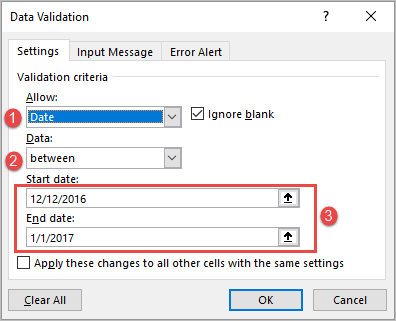
现在,在您选择的所有单元格中,用户只能输入您指定的日期范围内的日期。
甚至,您可以引用包含日期的单元格,而不是直接在数据验证中输入日期。
这样您就可以随时更改日期,而无需打开选项。您可以使用 TODAY 函数创建动态日期范围。
在数据验证中使用 AND 函数创建日期范围
使用基于 AND 函数的自定义公式也可以完成相同的操作。
- 首先,选择单元格 A1。
- 在数据验证对话框中,从“允许”下拉菜单中选择“自定义”。
- 现在,在公式输入栏中输入下面的公式,然后单击“确定”。
=AND(A1>=DATE(2016,6,1),A1<=DATE(2016,6,30))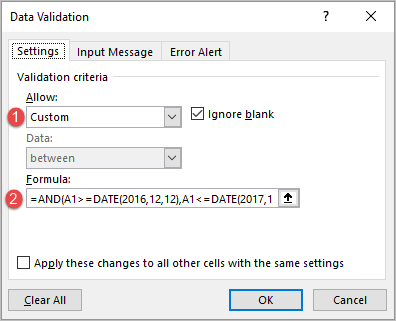
这种方法有点受限且复杂。但如果您只想指定一次日期,则可以使用此方法。